Автоматический запуск программы при подключении по rdp windows 7
Общие обсуждения
При подключении пользователя по RDP, открывается рабочий стол сервера, а IE не запускается. В Windows Server 2012 с точно такими же настройками все работает. Что нужно сделать в 2016?
Все ответы
В параметрах RDS файла не пробовали прописать путь к по запускаемого при логине пользователя на сервер RDS
Я не волшебник, я только учусь MCP, MCTS, CCNA. Если Вам помог чей-либо ответ, пожалуйста, не забывайте жать на кнопку «Предложить как ответ» или «Проголосовать за полезное сообщение». Мнения, высказанные здесь, являются отражением моих личных взглядов, а не позиции работодателя. Вся информация предоставляется как есть без каких-либо гарантий. Блог IT Инженера, IT Reviews, Twitter.
alternate shell:s:C:Program Files(x86)Internet Exploreriexplore.exe
как обходной путь добавить ярлык в атозагрузку для пользователя? либо добавить в среду батник, который запустит ИЕ.
Автоматический вход и запуск приложений в Windows Server
Все предложенные варианты не работают в Windows Server 2016. При этом работают в 2012 R2. «Решил» проблему: даунгрейд до Windows Server 2012 R2.
Вопрос остается открытым.
Почему в Windows Server 2012 R2 с точно такими же настройками все работает, а в 2016 нет?. Что нужно сделать в 2016?
В Диспетчере удаленных приложений RemoteApp нужно либо добавить программу в список удаленных приложений RemoteApp либо переключить настройку «Доступ к отсутствующим в списке программам» в «Параметры сервера узла сеансов удаленных рабочих столов» на «Разрешать пользователям запускать перечисленные и не перечисленные программы при начальном подключении».
По умолчанию включено ограничение на запуск только перечисленных программ в списке приложений RemoteApp.
У меня была такая же проблема. Выяснилось, что в Server 2016 эта функция отключена по умолчанию.
Включается изменением 2-х ключей реестра.
HKEY_LOCAL_MACHINESOFTWAREPoliciesMicrosoftWindows NTTerminal Services
Name: fQueryUserConfigFromDC
Type: Reg_DWORD
Value: 1 (Decimal)
HKEY_LOCAL_MACHINESYSTEMCurrentControlSetControlTerminal ServerWinStations
Name: fQueryUserConfigFromDC
Type: Reg_DWORD
Value: 1 (Decimal)
Note The default value for Winstation Name > is RDP-tcp. However, this value can be renamed.
Описание полной статьи на сайте Майкрософт
Сергей, а может между делом ещё подскажете, как ограничить видимость директорий для конкретного терминального пользователя? По сути, при входе стартуется 1С, однако, когда требуется сохранить некий документ, то в окне «Сохранить Как. » он видит всё дерево директорий сервера. А хотелось бы, чтобы он никуда не мог сохранять (а тем более открывать), кроме специально выделенной для него папки.
Если Вам помог чей-либо ответ, пожалуйста, не забывайте жать на кнопку «Предложить как ответ» или «Проголосовать за полезное сообщение»
Настройка RemoteApp. Запуск удаленных приложений через терминальную сессию.
Сергей, а может между делом ещё подскажете, как ограничить видимость директорий для конкретного терминального пользователя? По сути, при входе стартуется 1С, однако, когда требуется сохранить некий документ, то в окне «Сохранить Как. » он видит всё дерево директорий сервера. А хотелось бы, чтобы он никуда не мог сохранять (а тем более открывать), кроме специально выделенной для него папки.
Если Вам помог чей-либо ответ, пожалуйста, не забывайте жать на кнопку «Предложить как ответ» или «Проголосовать за полезное сообщение»
Автоматический запуск программы при подключении по rdp windows 7
Общие обсуждения
При подключении пользователя по RDP, открывается рабочий стол сервера, а IE не запускается. В Windows Server 2012 с точно такими же настройками все работает. Что нужно сделать в 2016?
Все ответы
В параметрах RDS файла не пробовали прописать путь к по запускаемого при логине пользователя на сервер RDS
Я не волшебник, я только учусь MCP, MCTS, CCNA. Если Вам помог чей-либо ответ, пожалуйста, не забывайте жать на кнопку «Предложить как ответ» или «Проголосовать за полезное сообщение». Мнения, высказанные здесь, являются отражением моих личных взглядов, а не позиции работодателя. Вся информация предоставляется как есть без каких-либо гарантий. Блог IT Инженера, IT Reviews, Twitter.
alternate shell:s:C:Program Files(x86)Internet Exploreriexplore.exe
как обходной путь добавить ярлык в атозагрузку для пользователя? либо добавить в среду батник, который запустит ИЕ.
Все предложенные варианты не работают в Windows Server 2016. При этом работают в 2012 R2. «Решил» проблему: даунгрейд до Windows Server 2012 R2.
Вопрос остается открытым.
Почему в Windows Server 2012 R2 с точно такими же настройками все работает, а в 2016 нет?. Что нужно сделать в 2016?
В Диспетчере удаленных приложений RemoteApp нужно либо добавить программу в список удаленных приложений RemoteApp либо переключить настройку «Доступ к отсутствующим в списке программам» в «Параметры сервера узла сеансов удаленных рабочих столов» на «Разрешать пользователям запускать перечисленные и не перечисленные программы при начальном подключении».
По умолчанию включено ограничение на запуск только перечисленных программ в списке приложений RemoteApp.
У меня была такая же проблема. Выяснилось, что в Server 2016 эта функция отключена по умолчанию.
Включается изменением 2-х ключей реестра.
HKEY_LOCAL_MACHINESOFTWAREPoliciesMicrosoftWindows NTTerminal Services
Name: fQueryUserConfigFromDC
Type: Reg_DWORD
Value: 1 (Decimal)
HKEY_LOCAL_MACHINESYSTEMCurrentControlSetControlTerminal ServerWinStations
Name: fQueryUserConfigFromDC
Type: Reg_DWORD
Value: 1 (Decimal)
Note The default value for Winstation Name > is RDP-tcp. However, this value can be renamed.
Описание полной статьи на сайте Майкрософт
Сергей, а может между делом ещё подскажете, как ограничить видимость директорий для конкретного терминального пользователя? По сути, при входе стартуется 1С, однако, когда требуется сохранить некий документ, то в окне «Сохранить Как. » он видит всё дерево директорий сервера. А хотелось бы, чтобы он никуда не мог сохранять (а тем более открывать), кроме специально выделенной для него папки.
Если Вам помог чей-либо ответ, пожалуйста, не забывайте жать на кнопку «Предложить как ответ» или «Проголосовать за полезное сообщение»
Сергей, а может между делом ещё подскажете, как ограничить видимость директорий для конкретного терминального пользователя? По сути, при входе стартуется 1С, однако, когда требуется сохранить некий документ, то в окне «Сохранить Как. » он видит всё дерево директорий сервера. А хотелось бы, чтобы он никуда не мог сохранять (а тем более открывать), кроме специально выделенной для него папки.
Если Вам помог чей-либо ответ, пожалуйста, не забывайте жать на кнопку «Предложить как ответ» или «Проголосовать за полезное сообщение»
Автоматический запуск программы при подключении по rdp windows 7
Общие обсуждения
При подключении пользователя по RDP, открывается рабочий стол сервера, а IE не запускается. В Windows Server 2012 с точно такими же настройками все работает. Что нужно сделать в 2016?
Все ответы
В параметрах RDS файла не пробовали прописать путь к по запускаемого при логине пользователя на сервер RDS
Я не волшебник, я только учусь MCP, MCTS, CCNA. Если Вам помог чей-либо ответ, пожалуйста, не забывайте жать на кнопку «Предложить как ответ» или «Проголосовать за полезное сообщение». Мнения, высказанные здесь, являются отражением моих личных взглядов, а не позиции работодателя. Вся информация предоставляется как есть без каких-либо гарантий. Блог IT Инженера, IT Reviews, Twitter.
alternate shell:s:C:Program Files(x86)Internet Exploreriexplore.exe
как обходной путь добавить ярлык в атозагрузку для пользователя? либо добавить в среду батник, который запустит ИЕ.
Все предложенные варианты не работают в Windows Server 2016. При этом работают в 2012 R2. «Решил» проблему: даунгрейд до Windows Server 2012 R2.
Вопрос остается открытым.
Почему в Windows Server 2012 R2 с точно такими же настройками все работает, а в 2016 нет?. Что нужно сделать в 2016?
В Диспетчере удаленных приложений RemoteApp нужно либо добавить программу в список удаленных приложений RemoteApp либо переключить настройку «Доступ к отсутствующим в списке программам» в «Параметры сервера узла сеансов удаленных рабочих столов» на «Разрешать пользователям запускать перечисленные и не перечисленные программы при начальном подключении».
По умолчанию включено ограничение на запуск только перечисленных программ в списке приложений RemoteApp.
У меня была такая же проблема. Выяснилось, что в Server 2016 эта функция отключена по умолчанию.
Включается изменением 2-х ключей реестра.
HKEY_LOCAL_MACHINESOFTWAREPoliciesMicrosoftWindows NTTerminal Services
Name: fQueryUserConfigFromDC
Type: Reg_DWORD
Value: 1 (Decimal)
HKEY_LOCAL_MACHINESYSTEMCurrentControlSetControlTerminal ServerWinStations
Name: fQueryUserConfigFromDC
Type: Reg_DWORD
Value: 1 (Decimal)
Note The default value for Winstation Name > is RDP-tcp. However, this value can be renamed.
Описание полной статьи на сайте Майкрософт
Сергей, а может между делом ещё подскажете, как ограничить видимость директорий для конкретного терминального пользователя? По сути, при входе стартуется 1С, однако, когда требуется сохранить некий документ, то в окне «Сохранить Как. » он видит всё дерево директорий сервера. А хотелось бы, чтобы он никуда не мог сохранять (а тем более открывать), кроме специально выделенной для него папки.
Если Вам помог чей-либо ответ, пожалуйста, не забывайте жать на кнопку «Предложить как ответ» или «Проголосовать за полезное сообщение»
Сергей, а может между делом ещё подскажете, как ограничить видимость директорий для конкретного терминального пользователя? По сути, при входе стартуется 1С, однако, когда требуется сохранить некий документ, то в окне «Сохранить Как. » он видит всё дерево директорий сервера. А хотелось бы, чтобы он никуда не мог сохранять (а тем более открывать), кроме специально выделенной для него папки.
Если Вам помог чей-либо ответ, пожалуйста, не забывайте жать на кнопку «Предложить как ответ» или «Проголосовать за полезное сообщение»
Автозапуск программы после подключения к удалёнке
Здравствуйте. Хочу поставить на автозапуск нужную прогу, надоедает лишний раз по ней клацать. На клиентской машине в параметрах подключения ввожу путь такой же как на удалённой машине, но ничего не выходит. На клиентской машине WinXP. Прошу помочь.
Помощь в написании контрольных, курсовых и дипломных работ здесь.
Ошибки при доступе по удалёнке
Добрый день всем. Такая проблема имеется: доступ пользователей по RDP к серверу на Server.
После подключения флешки не появляется окно с выбором действия windows (автозапуск)
Купил новую флешку Kingston DT R500 32 гб. При ее подключении к USB-разъему не появляется.
Как сделать автозапуск программы после включения компьютера?
Делаю пароль который, который нужно вводить при входе в windows, но появились 2 вопроса, как.
UI программы зависает после подключения через Radmin
Здравствуйте. Разрабатываю user-control на C#, и программу-контейнер для обмена информацией с.
Решение
Автозапуск программы: прекращена работа программы
Ребята, написал не сложную программу для управления сервисом, и задал в автозапуске, но при старте.

Автозапуск программы
Ребята, подскажите, по такому вопросу пытаюсь сделать автозапуск в 6 билдере этот.
Автозапуск 1С при подключении к серверу терминалов
Не многие начинающие администраторы знают, что работу в 1С на сервере терминалов можно организовать по аналогии с RemoteApp, без RemoteApp!

Выражаясь простыми словами пользователь, кликнув по ярлыку подключения (RDP) запускает сразу 1С Предприятие, при этом он не видит рабочего стола сервера, других приложений, ему доступна только 1С и он работает исключительно в 1С, так словно та стартовала у него на ПК.
Конечно, данная тема также подымается и на курсе: Администратор 1С!
Конечно в этой статье «Америку не открою» информации как это сделать самостоятельно, полно в сети, если бы не одно «НО».
К сожалению, по умолчанию этот механизм перестал работать на Windows server 2016. Он был просто отключен по умолчанию. (
RemoteApp технология хорошая, вот только требует Active Directory, соответственно еще один сервер, а значит дополнительные финансовые затраты.
Да и для 10-15 пользователей AD обычно не нужен, и сознательно идти на доп. затраты чтоб организовать авто запуск 1С на сервере, конечно никто не желает, собственно и здесь нашлись «энтузиасты» по обходу такого звена как AD, соответственно тем самым нарушили лицензионное соглашение.
Одним словом есть проблемы, которые покажу, как решить в данной статье
Что ж, если RemoteApp дорого, и нарушать лицензионное соглашение для Вас не выход (что правильно), а работа на старой операционной системе не вызывает особого желания.
Тогда конечно выход один!
Настроим Windows server 2016 (используя обычный сервер терминалов) с автозапуском 1С Предприятия.
Шаг 1
После установки и настройки сервера терминалов + перезапуск ОС.
Приступаем к следующему шагу!
Источник: windorez.ru
Исправление проблем с работой RDP в Windows 11
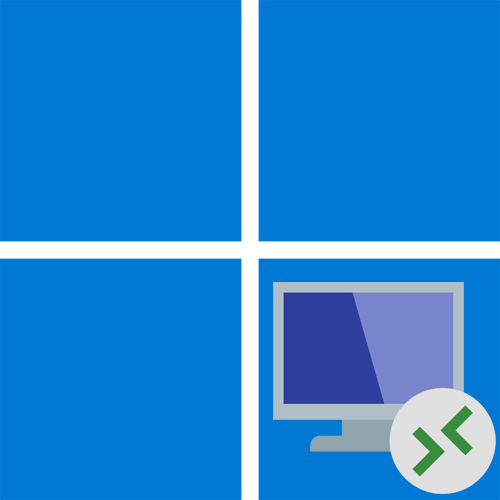
Одна из самых частых причин проблем с работой RDP, то есть удаленным рабочим столом, в Windows 11 связана с отключением самой функции через раздел с системными настройками. Удаленный рабочий стол обязательно должен быть активирован, чтобы иметь возможность не только подключаться, но и принимать входящие соединения.
- Проверка активности займет не так много времени, а начать стоит с перехода в «Параметры», щелкнув по значку с шестеренкой в меню «Пуск».
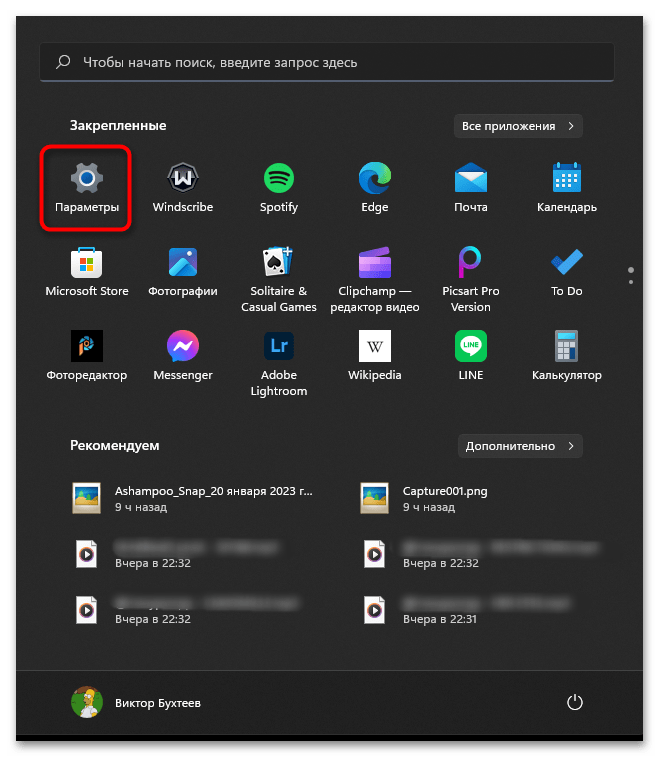
- Далее на панели слева выберите «Система» и в списке отыщите «Удаленный рабочий стол».
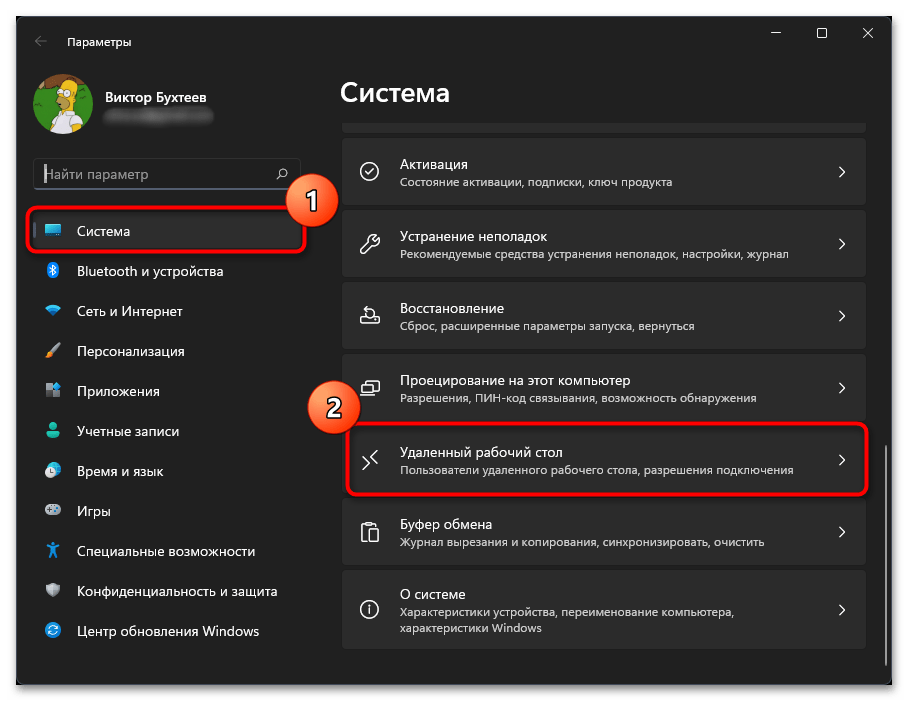
- Перетащите переключатель «Удаленный рабочий стол» в состояние «Вкл.», если сейчас он отключен. Не перезагружайте компьютер, а сразу переходите к проверке подключения, чтобы параметры не сбросились до исходных вместе с отключением нужной службы.
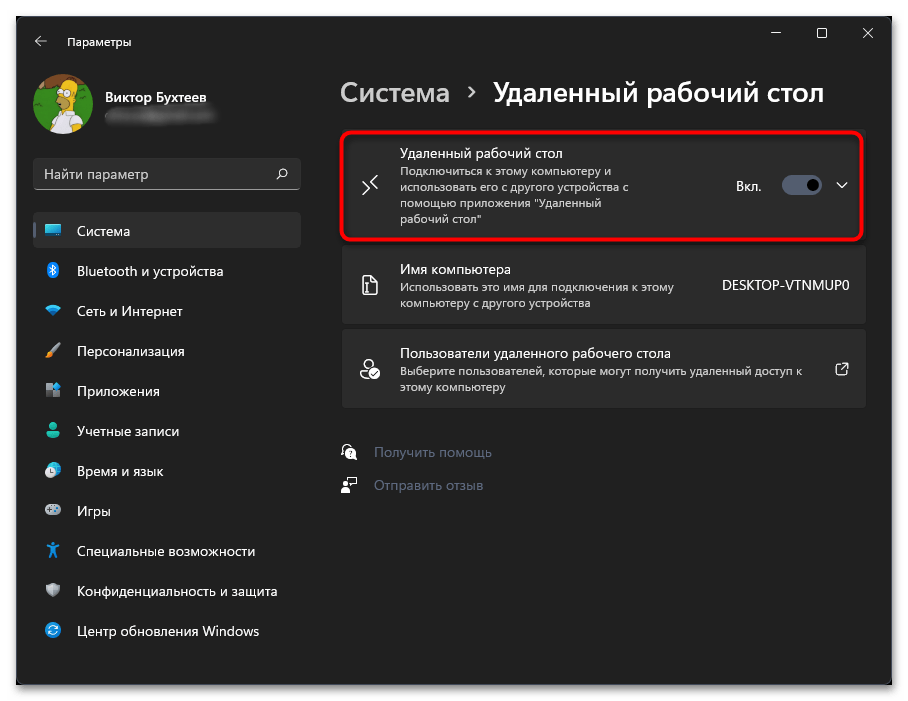
Способ 2: Предоставление разрешения в брандмауэре
Иногда рассматриваемая проблема с RDP в Windows 11 относится к неправильным настройкам брандмауэра, когда для удаленного рабочего стола установлены ограничения при подключении к частной сети. Вам понадобится вручную найти список разрешений, ознакомиться с текущими параметрами и поправить их для предоставления доступа.

-
Проще всего открыть «Брандмауэр Защитника Windows» через поиск в меню «Пуск». Среди результатов вас интересует элемент «Панели управления».
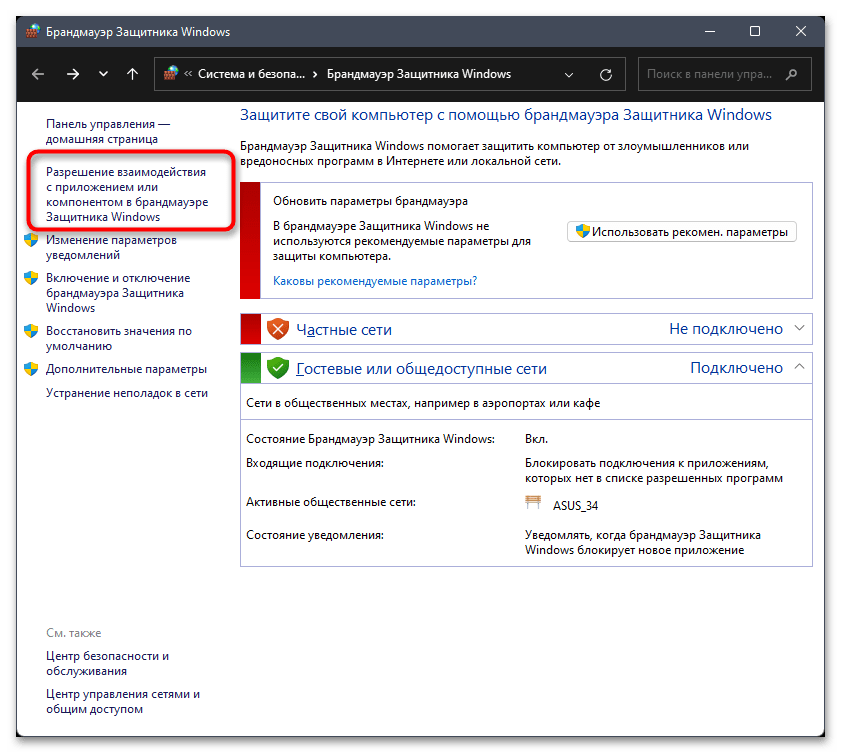
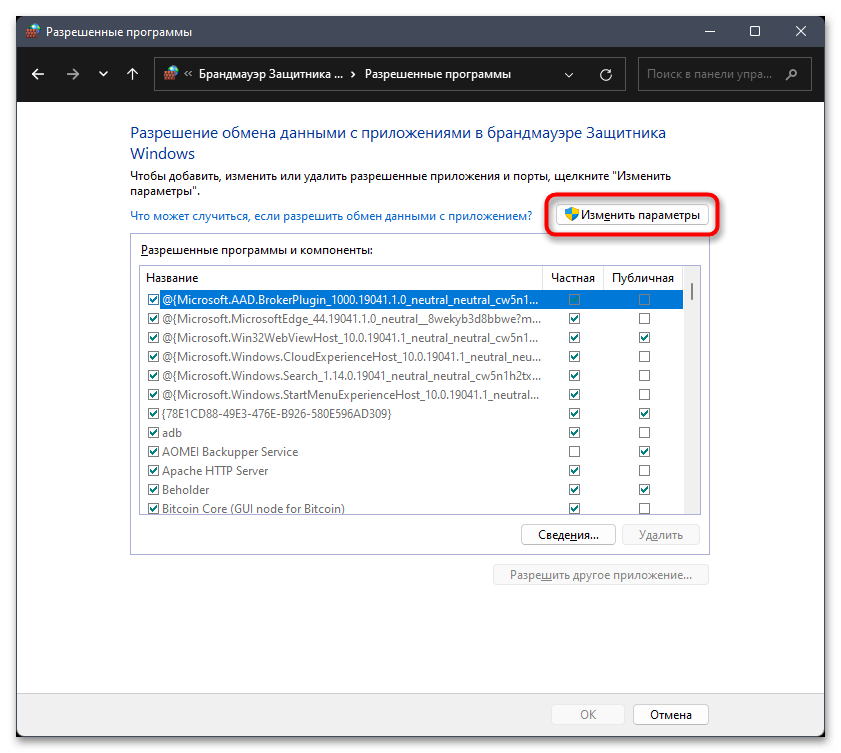
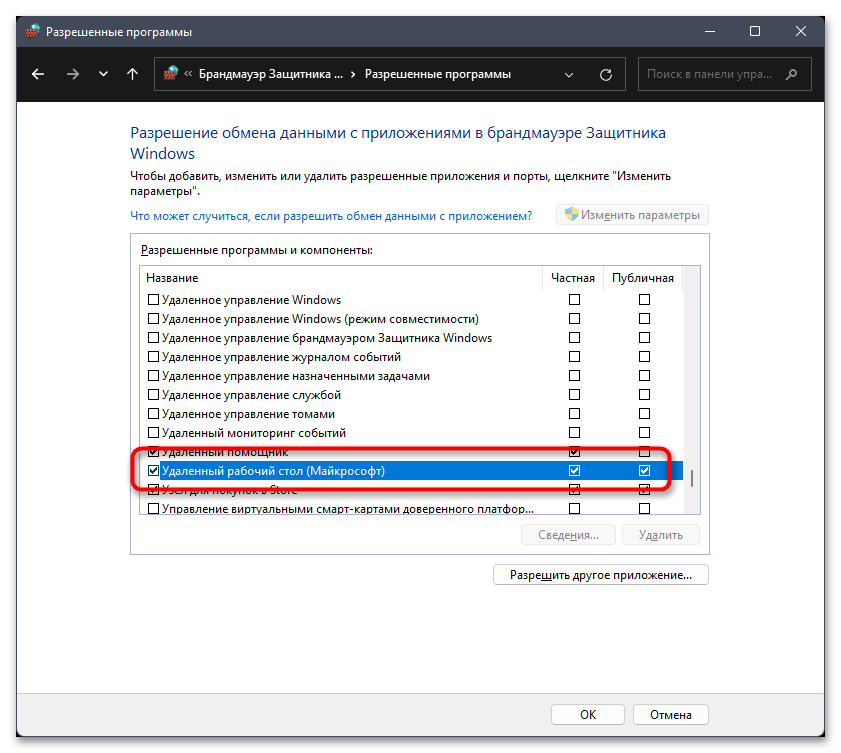
Способ 3: Изменение состояния связанной службы
Для работы RDP в Виндовс 11 используется специальная связанная служба. Доступ к удаленному рабочему столу будет предоставлен только в том случае, если эта служба находится в активном состоянии. По умолчанию ее тип запуска установлен как «Вручную», но не всегда она запускается при попытке установить соединение, поэтому настройку нужно изменить на «Автоматически».
- Для этого в поиске «Пуска» введите «Службы» и запустите данное классическое приложение.
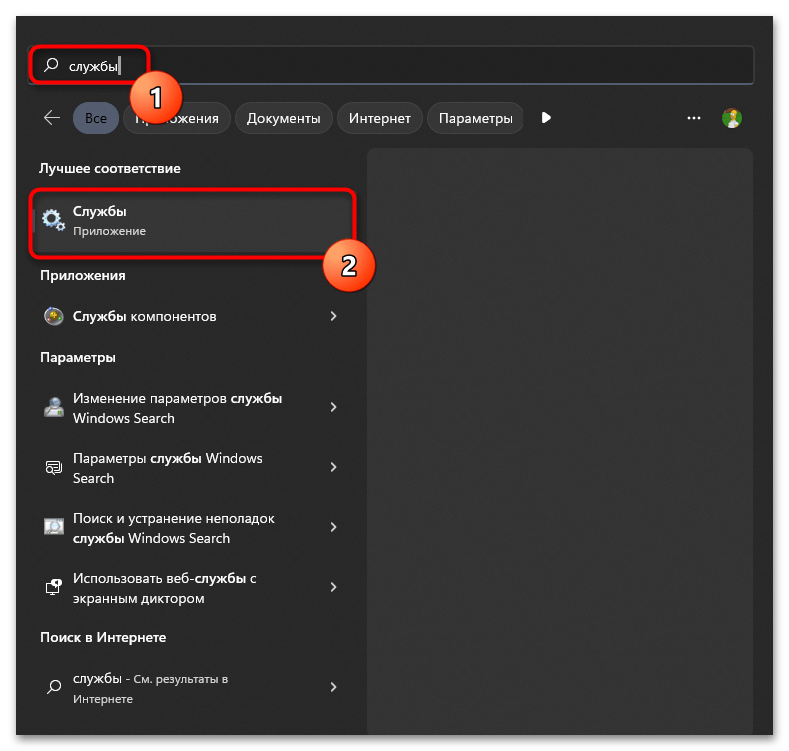
- В списке служб найдите «Службы удаленных рабочих столов» и дважды кликните по этой строке левой кнопкой мыши.
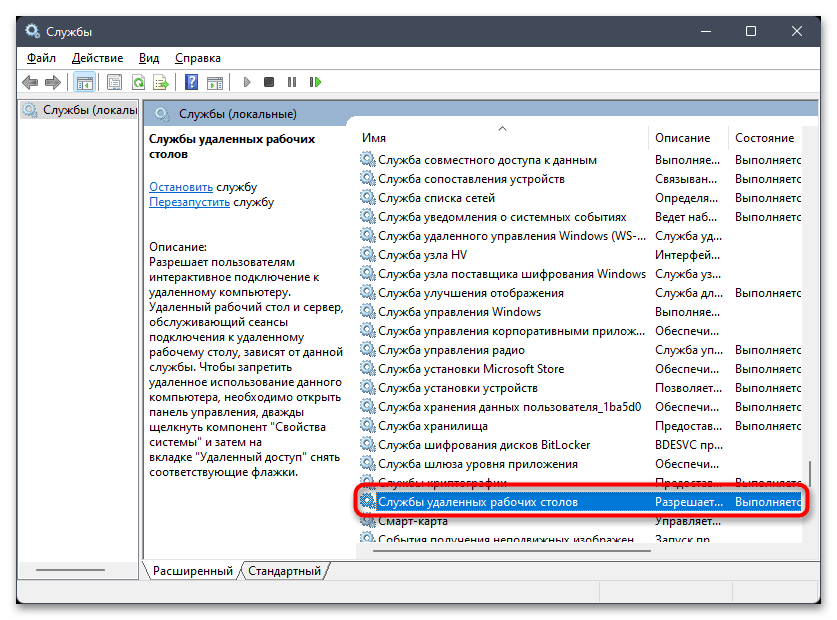
- Разверните список «Тип запуска» и установите значение «Автоматически».
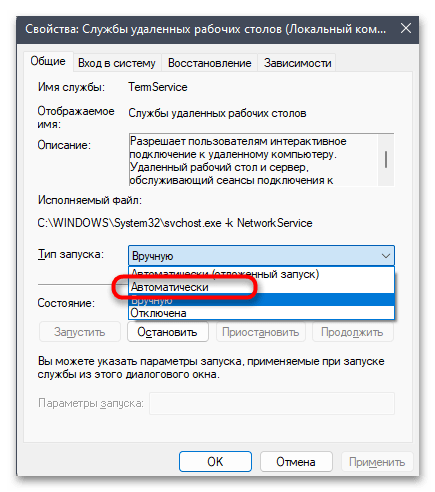
- Перед выходом обязательно щелкните по «Применить» для сохранения настройки. Перезагрузите компьютер и повторите попытку взаимодействия с удаленным рабочим столом.
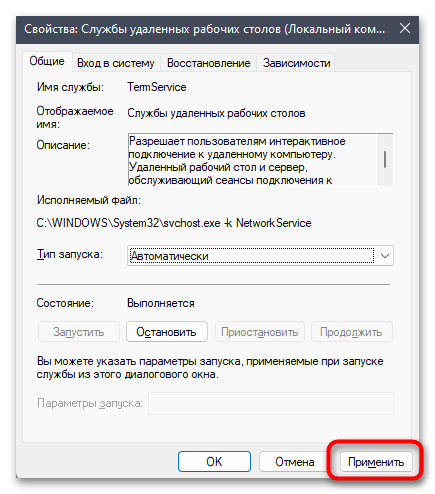
Способ 4: Включение сетевого обнаружения
Следующий метод подразумевает настройку общего доступа, а именно позволит включить сетевое обнаружение. Этот параметр обязательно нужен при использовании удаленного рабочего стола, поэтому его отключенное состояние и может вызывать различные ошибки, связанные с RDP. Выполните следующие действия, чтобы в пару кликов справиться с поставленной задачей.
- Откройте «Пуск» и запустите «Панель управления», отыскав ее через поиск.

- В списке значков найдите «Центр управления сетями и общим доступом», затем перейдите к данному элементу.

- На панели слева вас интересует ссылка «Изменить дополнительные параметры общего доступа».
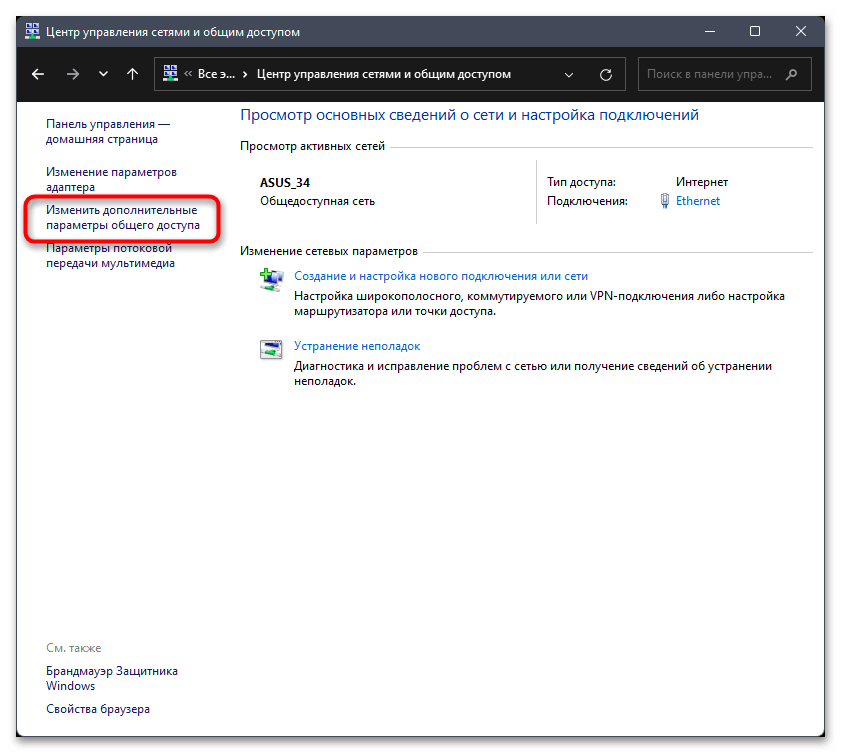
- Установите маркер «Включить сетевое обнаружение», а также на всякий случай организуйте общий доступ к файлам и папкам. После этого кликните по кнопке «Сохранить изменения».
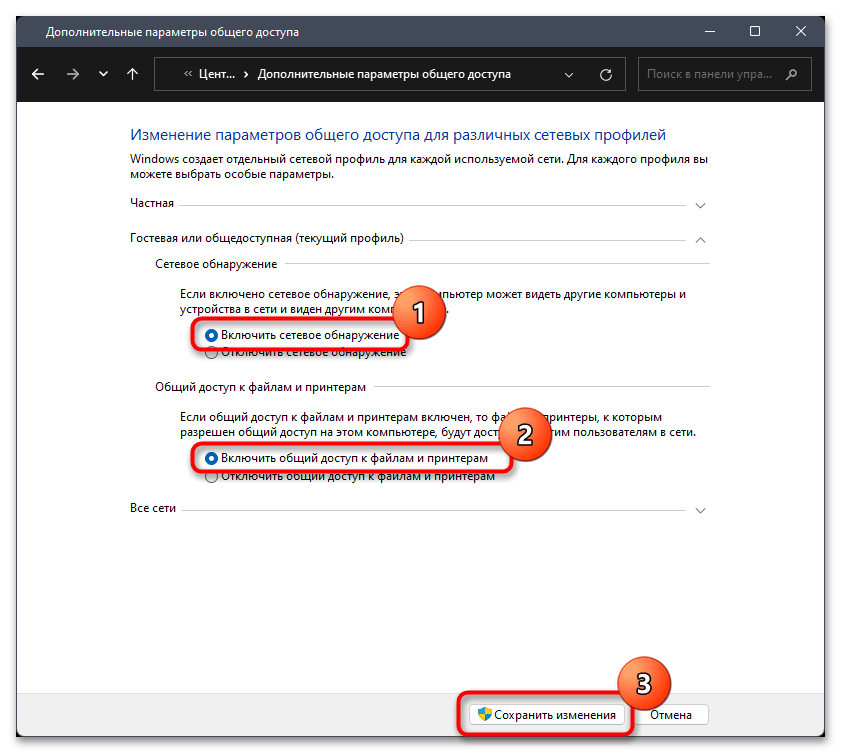
Способ 5: Редактирование реестра
При помощи редактирования реестра пользователь самостоятельно создает параметр, связанный с UDP. Этот протокол через данную настройку понадобится запретить, что позволит избежать большинства проблем, относящихся к RDP. Если изменение не принесет должного результата, параметр можно будет в любой момент удалить без последствий для работы ОС.
- Точно так же, как вы делали это раньше, через поиск в «Пуске» запустите «Редактор реестра».
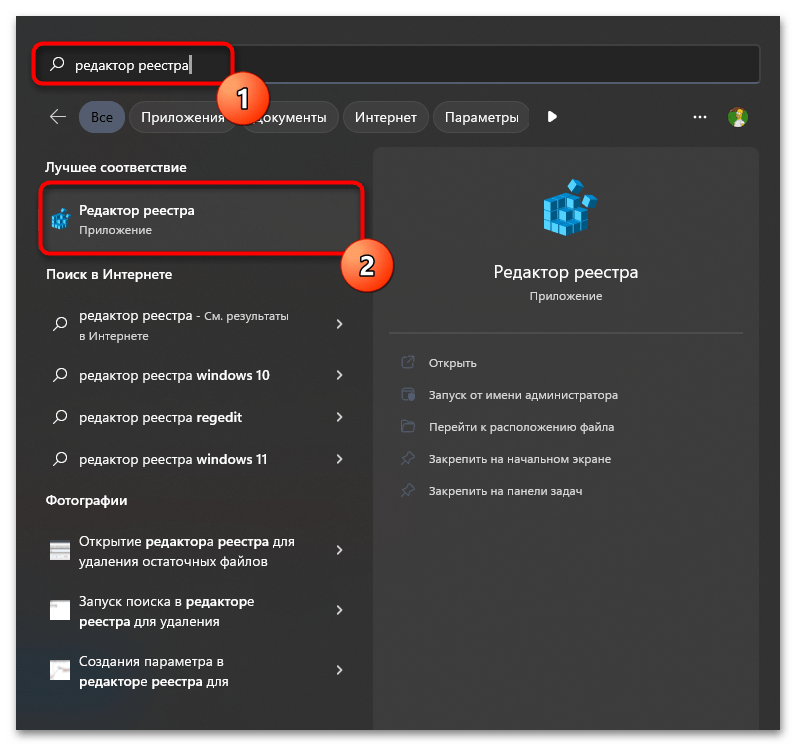
- В адресную строку вставьте путь КомпьютерHKEY_LOCAL_MACHINESOFTWAREPoliciesMicrosoftWindows NTTerminal ServicesClient и перейдите по нему.

- В корне каталога в правой области нажмите по любому свободному месту правой кнопкой мыши, наведите курсор на пункт «Создать» и выберите «Параметр DWORD (32 бита)».
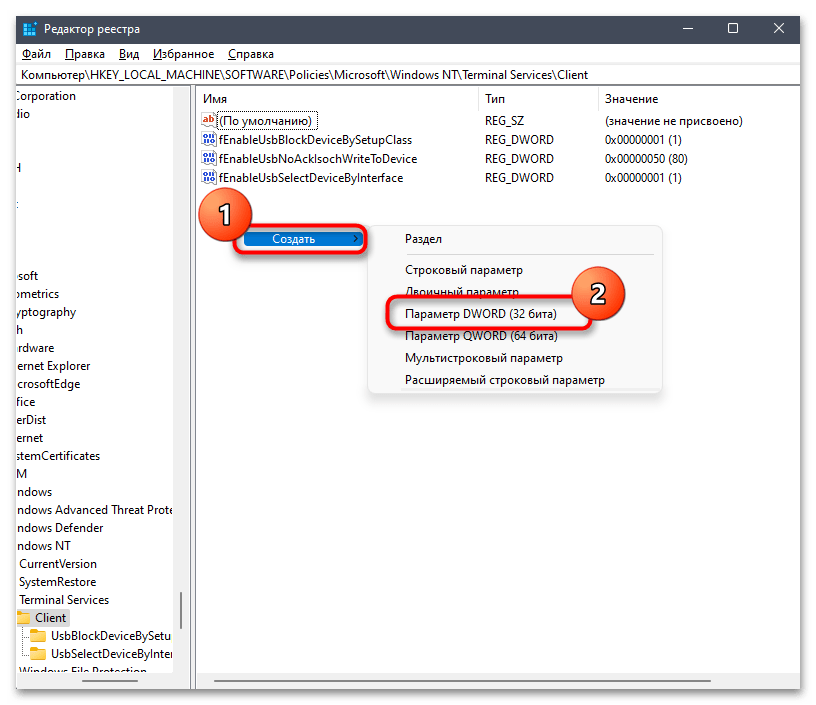
- Задайте для него название «fClientDisableUDP» и дважды кликните для открытия окна редактирования значения.
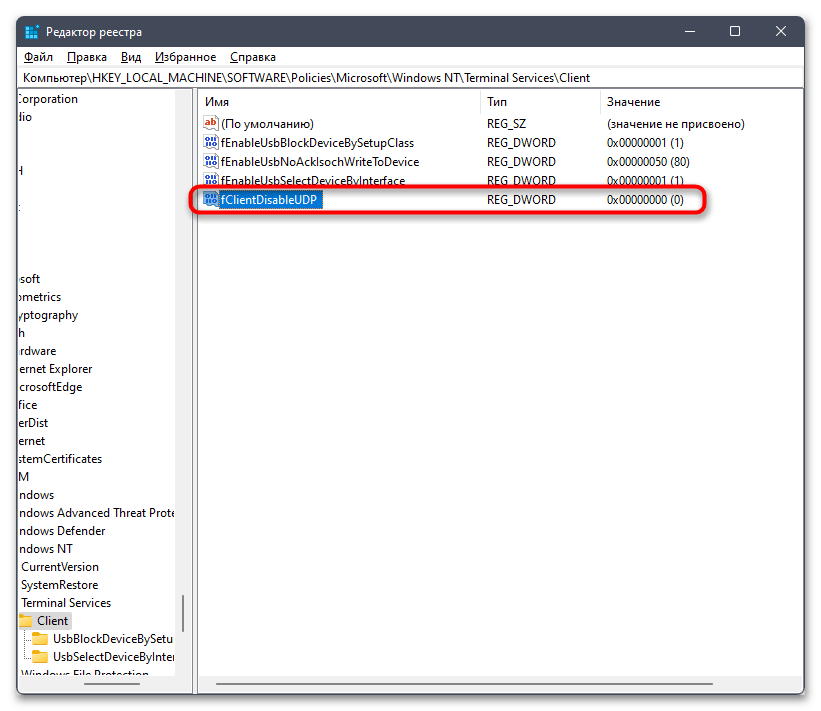
- Установите значение «1» и нажмите «ОК». Обязательно отправьте компьютер на перезагрузку, чтобы настройка вступила в силу.

Способ 6: Изменение локальной групповой политики
Рассмотрим еще один метод, связанный с протоколом UDP и его отключением. Вы можете использовать его вместе с предыдущим или вместо, однако учитывайте, что для реализации понадобится доступ к «Редактору локальной групповой политики», а этот компонент активен исключительно в Windows 11 Pro и Enterprise.
- Запустите утилиту «Выполнить», используя для этого стандартное сочетание клавиш Win + R. В поле ввода укажите gpedit.msc и нажмите Enter для запуска оснастки.
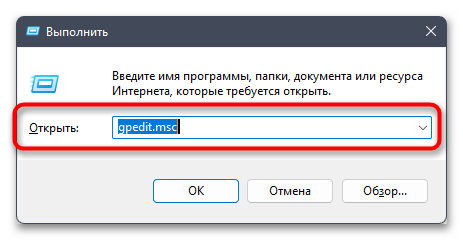
- Разверните раздел «Конфигурация компьютера», в нем выберите каталог «Административные шаблоны» и «Компоненты Windows».
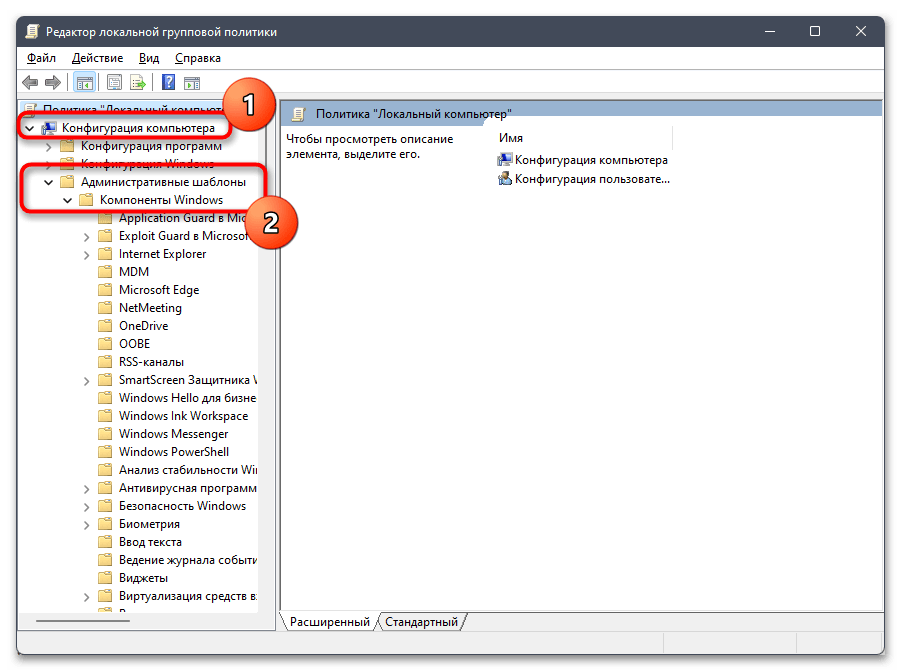
- Далее выберите директорию «Службы удаленных рабочих столов» и перейдите в «Клиент подключения к удаленному рабочему столу».
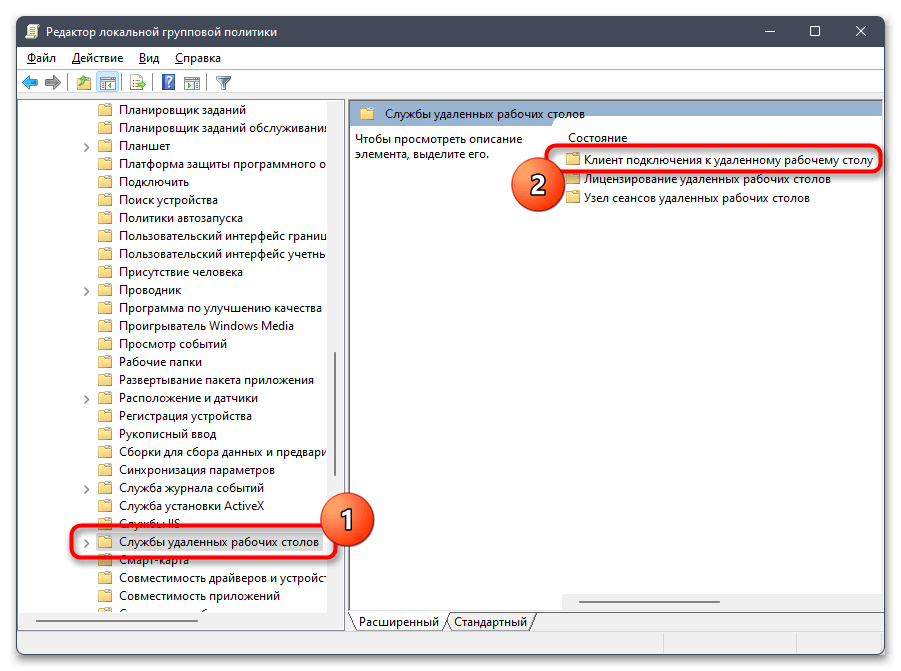
- В данной папке найдите параметр «Отключение UDP на клиенте» и дважды щелкните по нему левой кнопкой мыши, чтобы перейти к изменению значения.
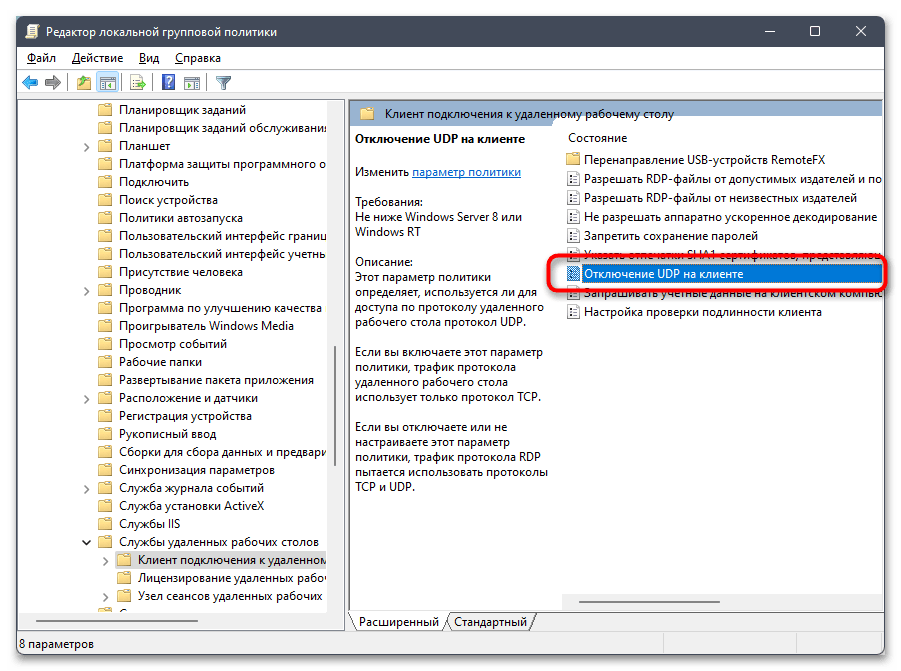
- Установите маркер возле пункта «Включено», примените изменения и перезагрузите компьютер.
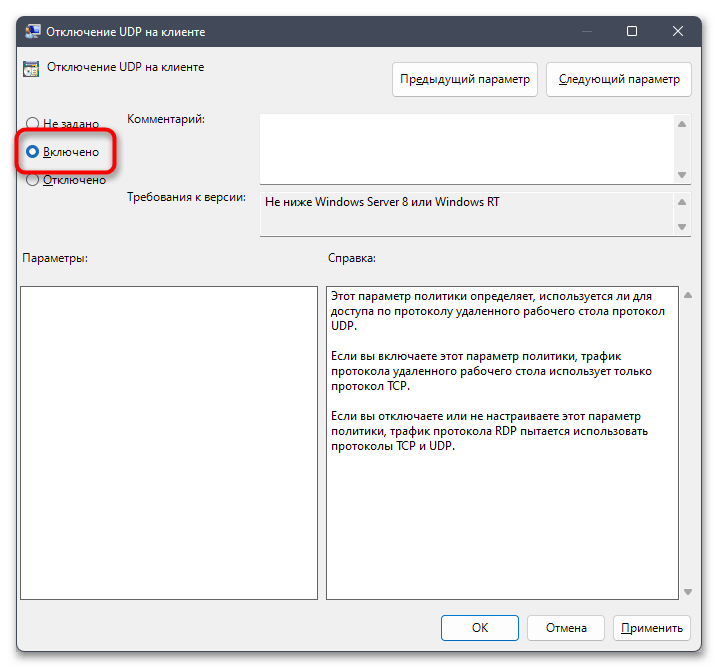
Способ 7: Внесение изменений в файл «hosts»
Эффективность данного метода спорная, однако вы можете проверить его, если ничего из перечисленного выше не помогло. Суть заключается в редактировании файла «hosts» с указанием IP-адреса хоста, к которому вы хотите подключиться. В качестве доменного имени указывается название компьютера или поле оставляется пустым (нужно изменять файл и проверять оба варианта).
- Для начала откройте «Проводник» и перейдите по пути C:/Windows/System32/Drivers/etc .
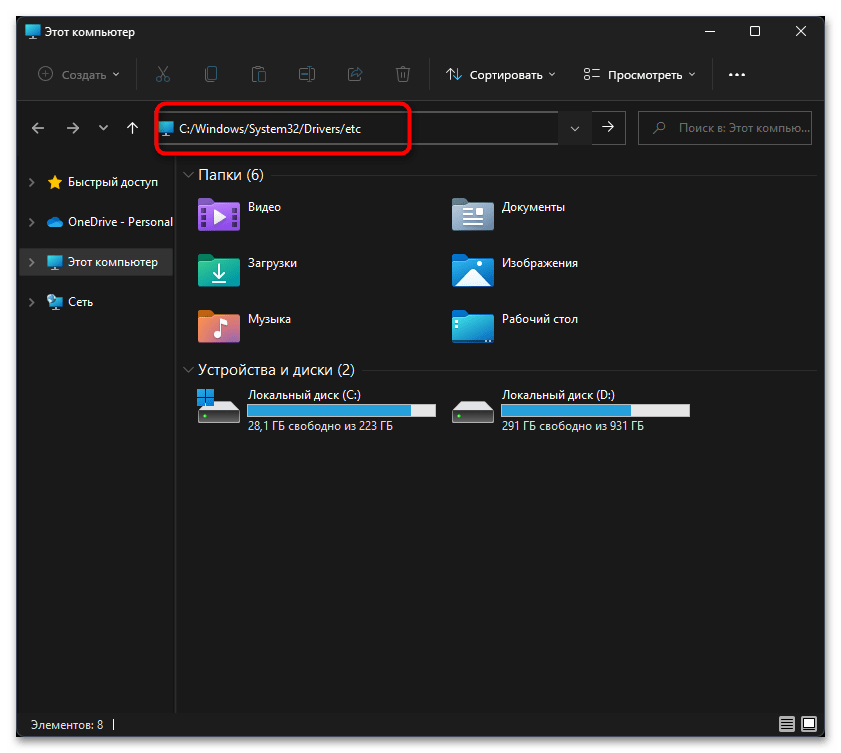
- Дважды щелкните по файлу «hosts», чтобы открыть список с выбором программ для запуска.
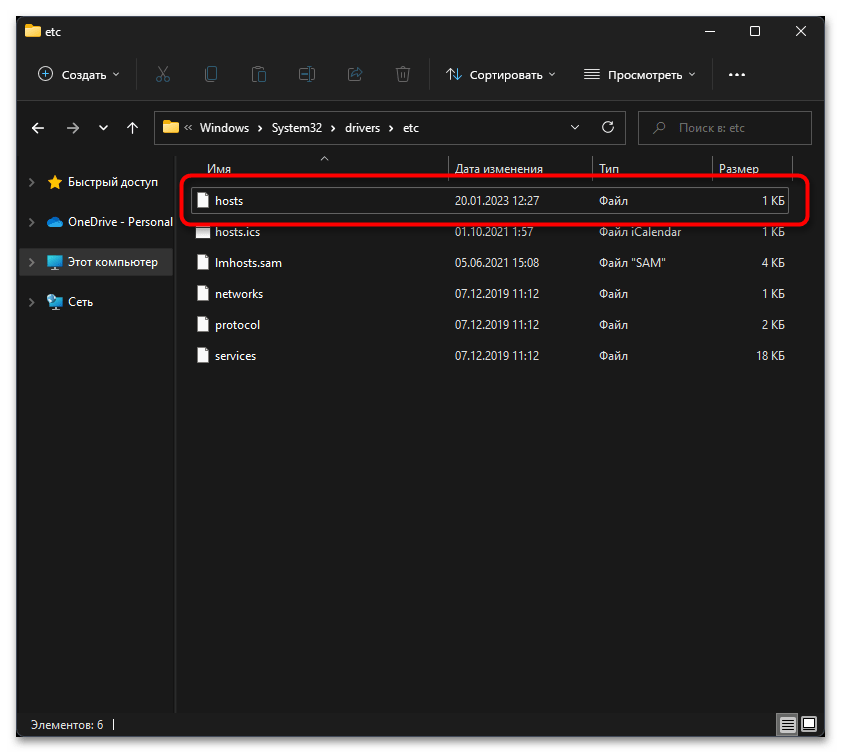
- Выберите «Блокнот» или любой удобный для себя текстовый редактор.
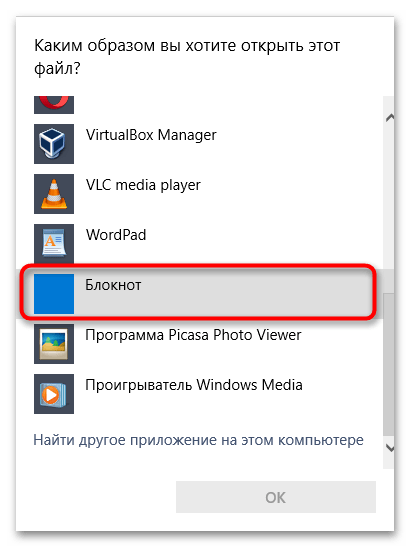
- В конце файла добавьте IP-адрес компьютера, а через пробел название компьютера для подключения (или сначала только адрес).
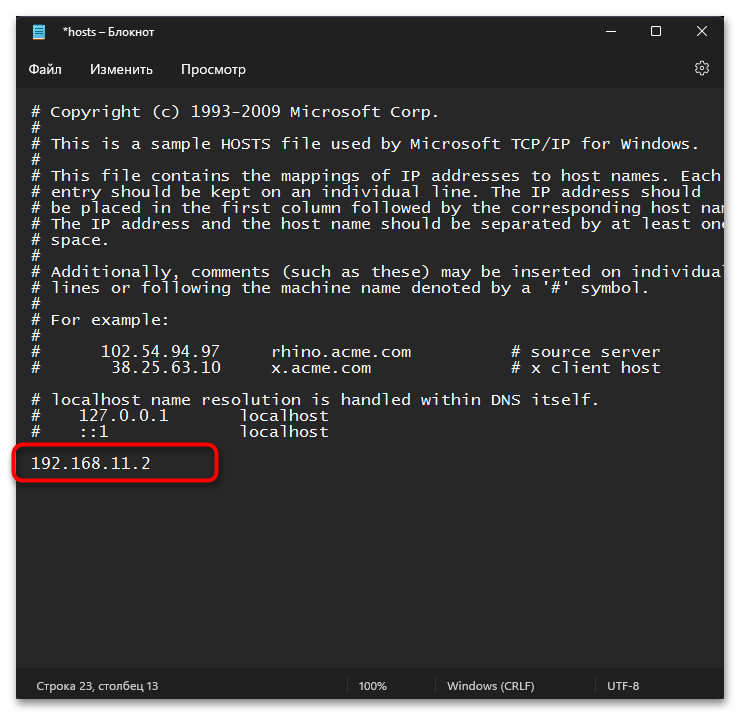
- Перед выходом обязательно сохраните изменения.
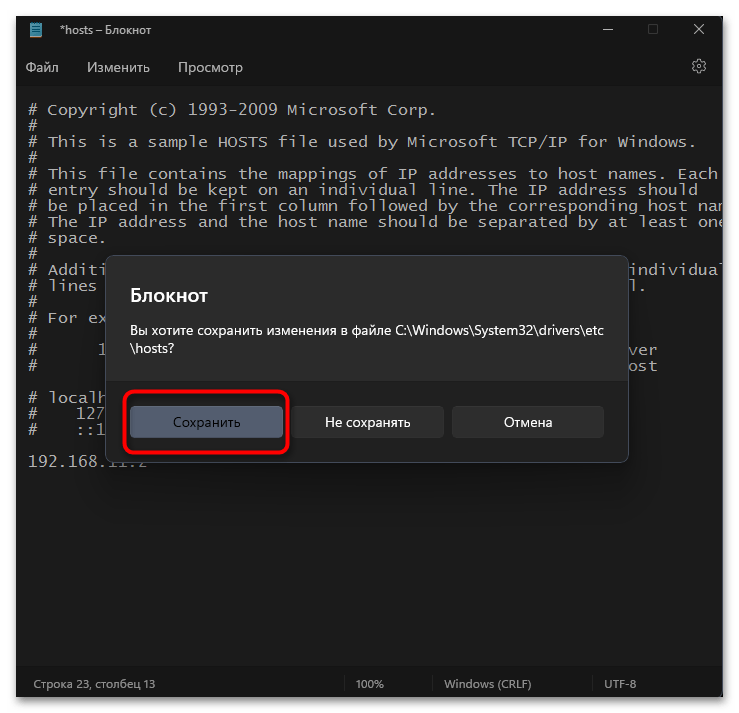
- Если вы получили уведомление о том, что редактирование файла недоступно, сначала понадобится щелкнуть по нему ПКМ и выбрать пункт «Свойства».
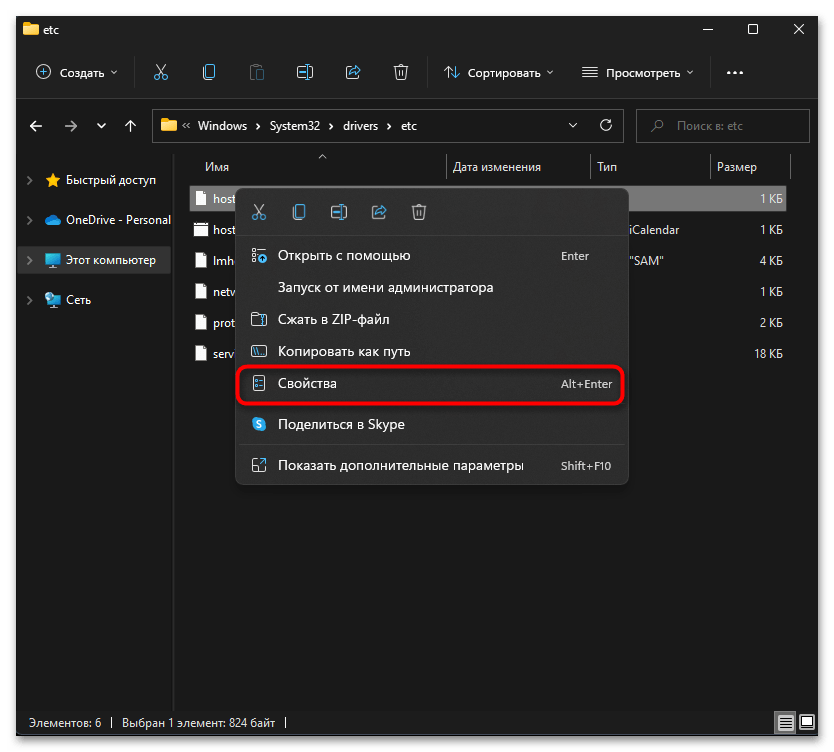
- Снимите галочку с пункта «Только чтение» среди атрибутов и сохраните изменения.
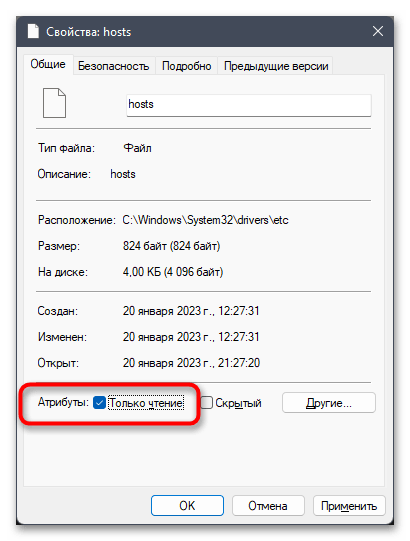
Способ 8: Использование сторонних программ
Если ни один из методов так и не позволил решить ситуацию с RDP и подключиться к удаленному рабочему столу так и не получается, рекомендуем заменить стандартное средство на любую стороннюю программу. Она должна быть установленной на двух компьютерах, а подключение осуществляется по идентификатору и установленному паролю. К тому же у такого софта функциональность обычно значительно шире, нежели у стандартного средства ОС. Детальную инструкцию по работе в самом популярном ПО вы найдете по ссылке ниже, а также сможете перейти к чтению материала, где представлены бесплатные его аналоги, ничем не уступающие по функциональности.
Источник: lumpics.ru
Что делать, если не работает буфер обмена у RDP клиентов
Нельзя сказать, что RDP – такое уж распространённое явление. Тем не менее, в полупрофессиональной и профессиональной компьютерной среде он совсем не редок, поэтому, для начала не мешает уточнить, что же это такое.

Всё очень просто. Microsoft в своё время купила коммуникационную программу, которую потом переименовала во всем знакомую NetMeeting и взяла из неё протокол удалённого рабочего стола, этот самый RDP — Remote Desktop Protocol.
Протокол сегодня повсеместно используется клиентскими программами для удалённой работы с сервером. Программ-клиентов насчитывается только в топе использования не менее десятка, remmina, обладающая графическим интерфейсом, только одна из них.
Популярность remmina вызвана популярностью Linux – на Ubuntu этот клиент ставится по умолчанию.
Среди возможностей клиентов удалённого доступа:
- шифрование передаваемых данных;
- передача звука с возможностью воспроизведения на локальном ПК;
- использование маппинга – запуска локальных программ на сервере;
- использование на сервере ресурсов с локального ПК.
На Windows клиент работает как исполняемый модуль mstsc.exe (TSC – Terminal Services Client – официальное название этой программы). Разработаны версии клиентов для всех операционных систем.
Среди возможностей RDP-клиентов и та, которая время от времени может сбоить – обмен информацией через буфер обмена.
Первый вариант решения проблемы
Проблема, когда нарушен обмен через буфер между клиентом и сервером, встречается повсеместно, при любых операционных системах на двух сторонах. И то, что часто приходится иметь дело с Linux на клиенте и Windows на сервере, определено просто популярностью этих систем.
ВНИМАНИЕ. Обращаем внимание, что предыдущая версия remmina для Ubuntu имела несколько довольно неприятных ошибок внутреннего характера, которые пользователю обычными настройками не исправить. Сейчас они устранены, и новая версия remmina ждёт своих почитателей для скачивания.
У рассматриваемой ошибки есть одна особенность – если у вас в настоящий момент подключено несколько серверов, она может проявляться при обмене только с одним, остальные используют буфер обмена без проблем.
Первое решение, которое напрашивается с самого начала – завершить текущую сбойную RDP-сессию и запустить её снова. Это работает на все 100%. Но недостаток такого подхода очевиден – приходится закрывать все программы на сервере, выходить, а потом, после повторного запуска, запускать вновь и все программы.
Но есть и другое решение проблемы, не такое громоздкое.
Второй вариант решения проблемы
Другой вариант связан с перезапуском только программы, отвечающей за обмен через буфер – эта программа стоит за исполняемым модулем rdpclip.exe, она внешняя по отношению к самой remmina и указывается отдельной строкой в диспетчере задач.
Таким образом, чтобы восстановить обмен между RDP-клиентом и сервером через буфер обмена, нужно войти в Диспетчер задач, перейти на вкладку запущенных процессов, найти под своей учётной записью rdpclip.exe, отвечающую за сбоящий обмен, завершить его и запустить снова, уже вручную.
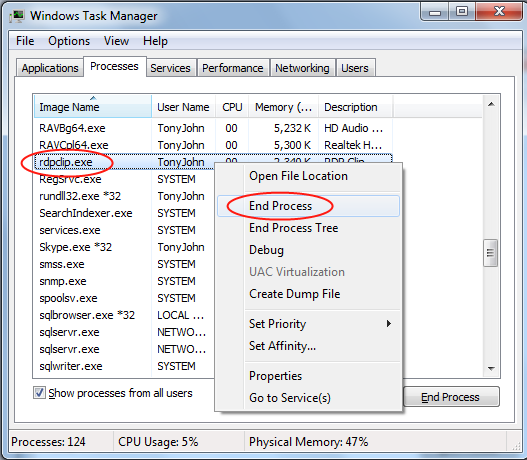
Завершение процесса rdpclip.exe
Возможно, дело в настройках
Но прежде чем сбрасывать в Диспетчере процессы, не мешает убедиться, а правильно ли настроен сам RDP-клиент – remmina.
Таким образом, заходим в настройки клиента и:
- На вкладке Local Resources, в группе Local devices and resources выбираем ресурсы, которые собираемся использовать в текущей удалённой сессии – нас интересует ресурс «Clipboard».
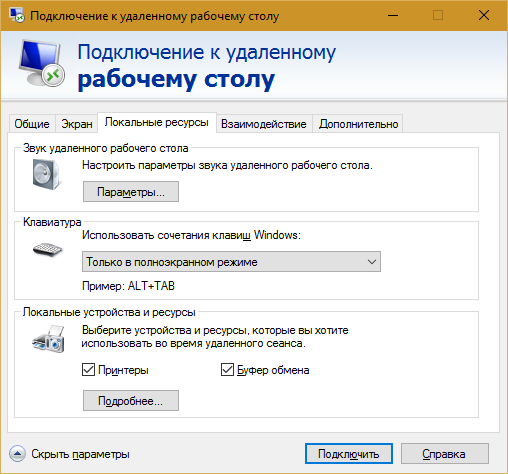
Следом необходимо проверить и настройки сервера:
- На вкладке Client Settings параметров «RDP-Tcp Подключения» в группе переключателей Redirection есть режим запрета перенаправления буфера обмена (называется просто – Clipboard). Он должен быть сброшен, хотя это и есть его состояние по умолчанию.
Другими словами, сначала убедитесь, что ваш RDP-клиент отвечает требованиям системы клиента (по версии хотя бы), а затем проведите предлагаемые действия, начав с настроек, само собой.
Источник: nastroyvse.ru